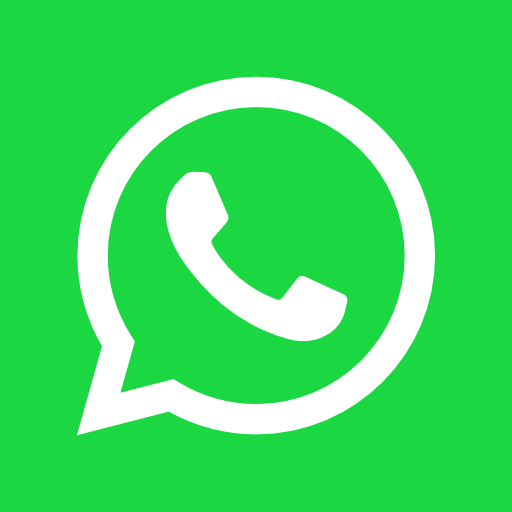HƯỚNG DẪN TẠO TÀI KHOẢN GOOGLE MCC NHANH VÀ ĐƠN GIẢN
Google Ads có lẽ đã quá quen thuộc với mọi người. Còn Google MCC thì sao? Nó có tác dụng gì? Làm cách nào tạo và sử dụng tài khoản Google MCC? Tất cả đều được TMS giải đáp bên dưới, kéo xuống đọc ngay nhé!
Google MCC là gì?
Google MCC được viết tắt từ Google My Client Center. Đây được xem như một tài khoản quản lý các tài khoản quảng cáo Google Ads thông thường.
MCC có thể liên kết với các tài khoản Google Ads đã có sẵn. Chỉ cần đăng nhập một tài khoản MCC là bạn có thể quản lý hàng chục hàng trăm tài khoản quảng cáo Google Ads khác.
Vì sao bạn nên có tài khoản Google MCC?
Hoạt động như một “tài khoản mẹ” quản lý các “tài khoản con” bên dưới, Google MCC có những điểm khác biệt so với tài khoản Google Ads thông thường. Hãy xem bảng so sánh dưới đây:
|
Tài khoản Google Ads thông thường |
Tài khoản Google MCC | |
| Số tài khoản được liên kết | Tối đa 20 tài khoản | Liên kết lên đến 1000 tài khoản |
| Giao diện | Mỗi tài khoản cần 1 tab trên trình duyệt | Hiển thị tất cả tài khoản trong 1 tab |

Giao diện hiển thị của tài khoản MCC phù hợp cho việc quản lý, theo dõi, so sánh và đánh giá các chiến lược quảng cáo mà doanh nghiệp đang triển khai. Người quản lý có thể di chuyển các tài khoản được liên kết, hoặc tạo thêm chiến dịch khác nhau cho các tài khoản đó,
Các tài khoản được liên kết hiện trên cùng một tab cũng giúp bạn tiết kiệm thời gian load trang, không làm chậm quá trình máy tính xử lí các thao tác.
Hướng dẫn cách tạo và sử dụng tài khoản Google MCC
Để tạo tài khoản MCC, đầu tiên bạn phải tạo sẵn một tài khoản gmail. Nếu đã có gmail, bắt tay vào thực hiện ngay thôi!
Tạo tài khoản Google MCC
Bước 1: Vào link dưới đây: https://ads.google.com/intl/vi_vn/home/tools/manager-accounts/
Màn hình sẽ hiển thị hình ảnh như bên dưới. Nhấp chuột vào nút Tạo một tài khoản người quản lý.
Bước 2: Điền đầy đủ thông tin của bạn. Lưu ý nên chọn tên tài khoản rõ ràng, kèm theo tên công ty, tổ chức hoặc tên người quản lý để dễ nhận biết.
Bước 3: Bấm Gửi. Nếu màn hình hiển thị nút Khám phá tài khoản của bạn tức là bạn đã tạo thành công tài khoản Google MCC rồi đấy!
Tạo tài khoản MCC tốn của bạn chưa đến 5ph và vô cùng đơn giản đúng không nào!

Thêm và xóa các tài khoản Google Ads liên kết
Sau đây TMS sẽ hướng dẫn bạn thêm và xóa các tài khoản Google Ads vào vòng liên kết của tài khoản MCC.
Để thêm tài khoản Google Ads, bạn làm như sau:
Bước 1: Sau khi tạo thành công tài khoản Google MCC, nhấn vào nút Khám phá tài khoản của bạn. Ở cột bên trái màn hình, chọn Tài khoản và nhấn vào dấu cộng xanh.
Bước 2: Sau khi nhấp vào dấu cộng, chọn Tạo tài khoản mới, sau đó điền đầy đủ thông tin tài khoản. Lưu ý nên tạo tên tài khoản chứa tên website để dễ theo dõi.
Vậy là bạn đã thông thạo cách tạo thêm tài khoản quảng cáo Google mới vào vòng liên kết của MCC. Còn xóa tài khoản Google Ads thì sao? Hãy làm theo các bước sau:
Bước 1: Đăng nhập vào tài khoản quảng cáo mà bạn muốn xóa khỏi vòng liên kết
Bước 2: Trên thanh công cụ, chọn Công cụ và cài đặt, ngay bên dưới sẽ hiển thị bảng các mục lựa chọn. Nhấp chuột chọn Truy cập tài khoản.
Bước 3: Trong thẻ Người quản lý, tên tài khoản Google MCC đang quản lý sẽ hiện ra. Chọn Xóa quyền truy cập.
Như vậy là với các bước đơn giản, bạn đã có thể tạo và quản lý tài khoản Google MCC của mình. Hy vọng bài viết của Truyền thông TMS sẽ đem lại nhiều thông tin bổ ích cho bạn!